如何在工资发放签名表上显示发放日期?
近日有一个客户在QQ上问到一个问题,在使用用友T3财务软件的时候,想在工资发放签名表上体现一个发放日期,软件中是没有这一项的,怎么操作呢?

企微号:18607093926
购买用友软件,获取解决方案!
复制企微号
购买用友软件,获取解决方案!
复制企微号
经过用友财务软件网站小编的测试发现,需要新增工资项目并设置公式来实现,下面是小编给各位财务会计人员提供的图文教程,请大家参考学习哦。
(1)首先需要登录用友通T3标准版软件,并打开工资管理模块,关闭工资类别,增加一个工资项目为“发放日期”的工资项目(点击“工资”-“设置”-“工资项目设置”):
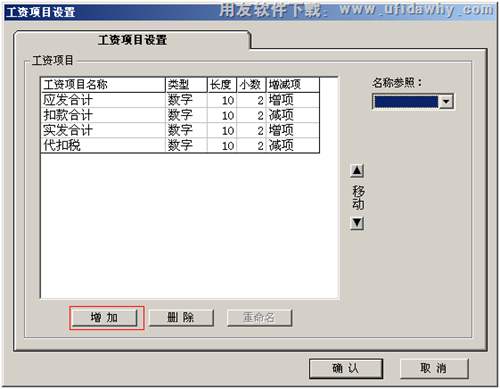
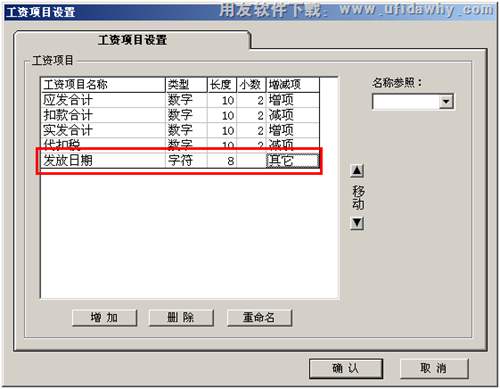
(2)打开相应的工资类别,点击“增加”按钮,在参照中将“发放日期”增加到工资项目中。
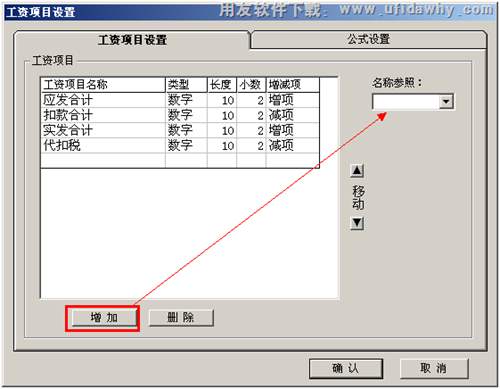

(3)在用友T3标准版软件工资管理模块中设置工资项目“发放日期”的公式为:trim(str(year()))+"年"+trim(str(month()))+trim(str(day()))。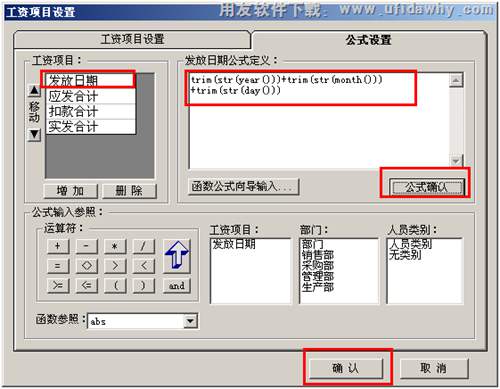
(4)公式设置好后,点击“工资”——“统计分析”——“帐表”——“我的帐表”中选择工资发放签名表,双击打开:
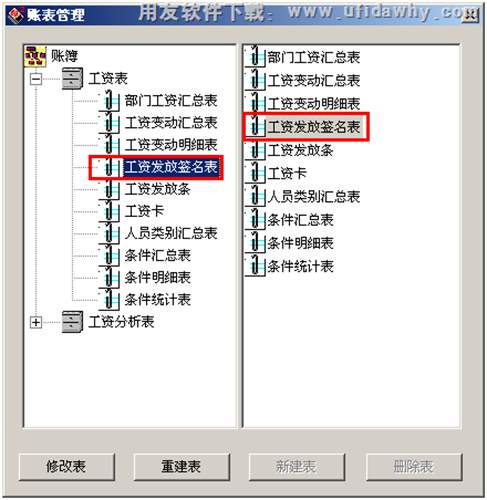
(5)双击“工资发放签名表”,工资发放签名表上出现工资项目“发放日期”,并根据电脑时间显示出来,如下图:
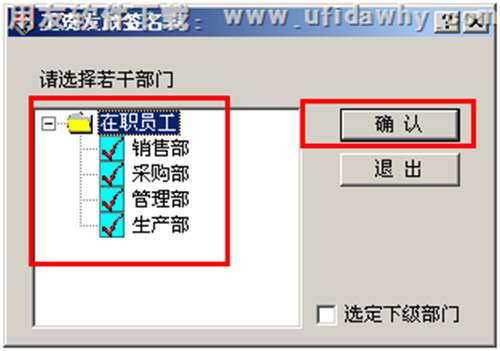

这里再给大家说一下,打开“工资发放签名表”如果没有显示“发放日期”这个工资项目应该怎么办呢?

操作步骤如下:同样是打开用友T3标准版工资管理模块,点击“工资”——“统计分析”——“帐表”——“我的帐表”,选择该表点击“重建表”,重建之后可以讲这个项目显示出来。
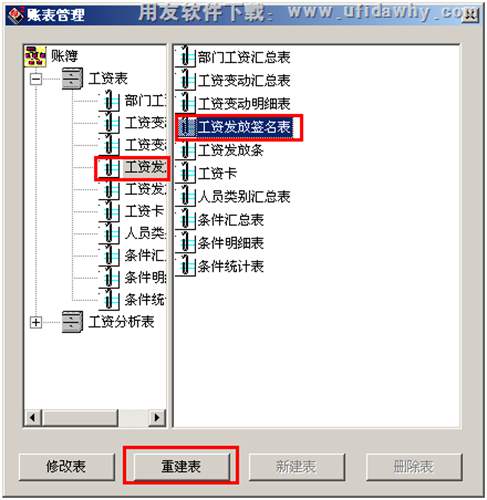
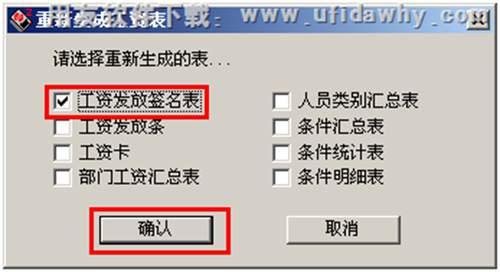

相关文章
金蝶财务软件怎么不能过账了(金蝶软件怎么过账怎么不能过账)2023-04-09 21:04:07
用友财务软件异地怎么使用(用友软件是局域网异地能用吗)2023-04-09 22:46:06
怎么写购买财务软件申请书(购买财务软件需要注意哪些问题)2023-04-09 23:28:04
财务软件怎么修改标题(财务软件怎么修改标题栏)2023-04-10 00:26:04
达诚财务软件怎么整理凭证单号(达诚财务软件注册码)2023-04-10 01:02:06
用友财务软件怎么安装成功(用友财务软件怎么安装成功的)2023-04-10 09:40:08
用友的财务软件怎么选(用友财务软件使用流程)2023-04-10 15:16:06
企业财务软件怎么增加科目(企业财务软件怎么增加科目余额)2023-04-10 15:34:10
速度财务软件怎么用(速达财务软件做账教程)2023-04-10 17:26:15
财务软件包怎么安装(财务软件安装在哪个盘)2023-04-11 01:58:07

